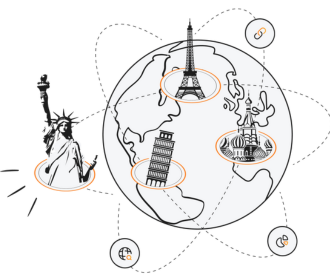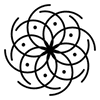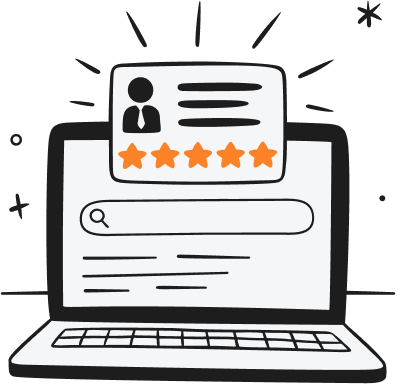Введение в проблему
Статья для тех, кто ищет способ безопасно перенести отслеживание с классического Google Analytics в Google Tag Manager. К сожалению, по этой теме имеется скудный объем информации на русском языке. Это пошаговое руководство для технически-подкованных пользователей, потребуется наличие базовых знаний о JavaScript, веб-приложениях и веб-серверах.
Диспетчер тегов Google предлагает элегантное решение для быстрой настройки отслеживания, не загромождающее исходный код или бэклоги. Сам процесс – не столь безоблачен, необходим определенный уровень технической грамотности и есть некоторые проблемы с безопасностью (хотя GTM предлагает множество возможностей для решения этих проблем!). Однако, перспективы более удобного и гибкого сбора данных, намного перевешивают весь потенциальный негатив.
Перенос очень большого сайта на GTM может создать серьезные проблемы: если это сделано неправильно, в статистику попадут мусорные данные при наличии конфликтующего кода или, в наиболее печальном случае, сбор данных вообще прекратится. Конечная цель этого процесса в том, чтобы все данные в Google Analytics остались постоянны, без каких-либо сбоев при переходе.
Для крупных клиентов, которые очень чувствительны к потере данных, мы всегда используем более аккуратный способ.
Когда данных много, обычный переход с классического счетчика Google Analytics на Google Tag Manager может привести к потерям и дополнительным издержкам.
Это руководство является результатом консультирования многих клиентов, и то, что здесь представлено, является наилучшим способом управления процессом перехода.
В этом руководстве предполагается, что вы владеете Google Analytics и навыками настройки тегов, триггеров и переменных в Google Tag Manager, кроме того, в сети уже много мануалов, поэтому мы не останавливаемся на подробных объяснениях этих процессов.
Предполагается также, что по настоящий момент, Google Analytics собирал данные корректно, были настроены цели и события, аккаунт использовался достаточно активно.
Итак, приступим.
Получите бесплатно стратегию в которой мы:
- Проведем всесторонний аудит вашего сайта
- Покажем точки роста
- Составим прогноз роста трафика и лидов
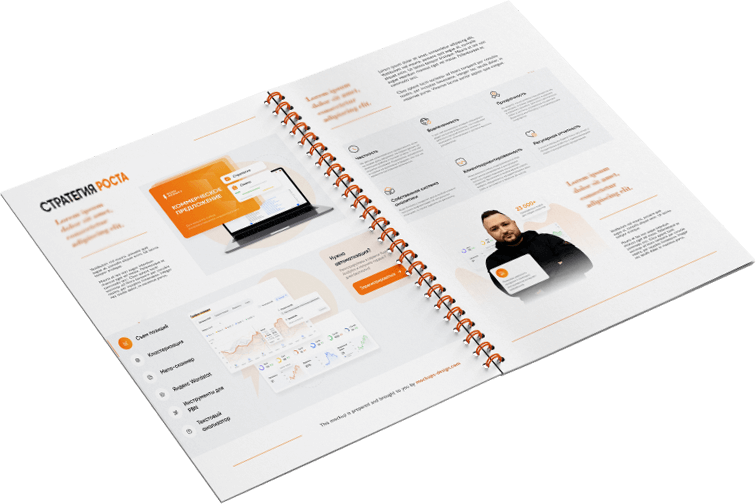
Шаг #1: Создайте тестовый дублирующий счетчик Google Analytics
Создайте новый Ресурс (Property) в своем аккаунте Google Analytics, назовите его, например так: Site.ru – Test, затем скопируйте все настройки основного Ресурса (Property) и Представления (View).
Вам нужно пройти по каждой настройке и продублировать её на тестовом ресурсе.
Если аккаунт слишком большой, можно использовать Management API (ссылка1ссылка2), чтобы сделать многое программно, но все же останутся некоторые вещи, которые API не поддерживает, так что всё равно придется делать настройки вручную.
Если сейчас на сайте используется классический Google Analytics (в коде счетчика есть _gaq.push([ … ])), то с подключением GTM, Вы также перейдете на более современный – Universal Analytics.
Шаг #2: Создайте аккаунт Google Tag Manager и добавьте тег отслеживания GA
Если Вы еще не сделали этого, зарегистрируйте аккаунт на https://tagmanager.google.com/.
Создайте контейнер и добавьте код GTM на сайт. (Подробнее процесс описан в инструкции)
Далее настроим отслеживание GA через GTM (для тестового ресурса).
Настройка счетчика GA через тег в GTM
Чтобы настроить отслеживание Google Analytics через GTM, потребуется создать:
- переменную с идентификатором ресурса GA
- тег для передачи информации в GA
Внутри Google Tag Manager перейдите в директорию Переменные и нажмите Создать
- Выберите тип – Константа и вставьте тестовый идентификатор UA-ХХХХХХХХ-Х из созданного тестового ресурса в Google Analytics
- Введите название переменной – GA ID
- Нажмите Сохранить
Затем, перейдите в раздел Теги и нажмите Создать, появится окно, в котором заполните данные:
Имя тега: GA – Pageview
Тип тега: Universal Analytics
- Тип отслеживания: Просмотры страниц. Установить Флажок – Включить переопределение настроек в этом теге. В поле Идентификатор отслеживания: выбрать переменную – {{GA ID}}. Добавить Триггер – All Pages Просмотр страницы
- Сохранить
Опубликуйте изменения, кликнув по Отправить в правом верхнем углу страницы.
Теперь, посещения отслеживаются в двух Ресурсах:
- Site.ru – Главный ресурс – напрямую, из кода счетчика Google Analytics
- Site.ru – Test – Тестовый ресурс – через тег в Google Tag Manager
Прозрачно покажем на сколько вы сможете увеличить продажи с сайта
- Проведем всесторонний аудит вашего сайт
- На основе аудита составим прогноз по трафику, конверсии, лидам и продажам
- Покажем прогнозные сроки окупаемости
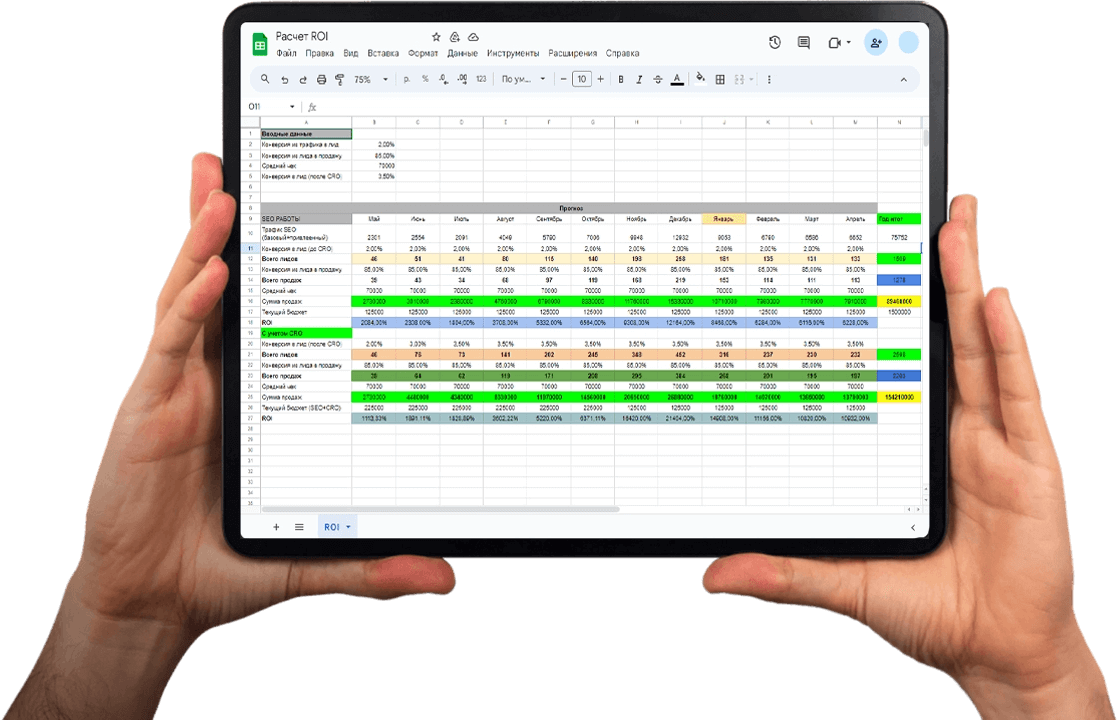
Шаг #3: Найдите все точки касания
Большинство IDE и текстовых редакторов позволяют совершать поиск через все файлы вашего сайта или приложения: произведите поиск по _gaq.push([‘_setAccount’, ‘UA-65432-1’]) если используете классический код или ga(‘create’, ‘UA-XXXXX-Y’, ‘auto’) или gtag(‘config’, ‘GA_TRACKING_ID’) если используете Universal Analytics.
Создайте карту всего, что отслеживается на сайте (on-page tracking), как это происходит и в какой момент срабатывает отслеживание того или иного элемента.
На этом шаге мы ищем как События (Events), отслеживающие взаимодействие пользователя с сайтом, так и более важные вещи, такие как отслеживание электронной торговли (Ecommerce).
Шаг #4: Перенесите все точки касания в GTM
Настройте отслеживание через GTM для всего, что обнаружили – все события, отправка которых осуществляется напрямую через код сайта.
Отправка информации в Google Analytics осуществляется с использованием встроенного тега Universal Analytics. Также, Вы можете настроить пользовательский JavaScript для отслеживания определенных событий, таких как загрузка PDF, копирование почты и т. д. Часто, эти пользовательские скрипты часто можно заменить триггерами, такими как триггер Click, который включен на всех страницах и запускается, когда {{click URL}} содержит “PDF”. (Дополнительные возможности см. В документации GTM)
Цель состоит в том, чтобы оба Ресурса отслеживались одинаково, при этом, ваш тестовый Ресурс – Site.ru – Test – получал бы свои хиты через Диспетчер тегов Google.
Расскажем как быстро увеличить продажи с сайта уже на третий месяц работ

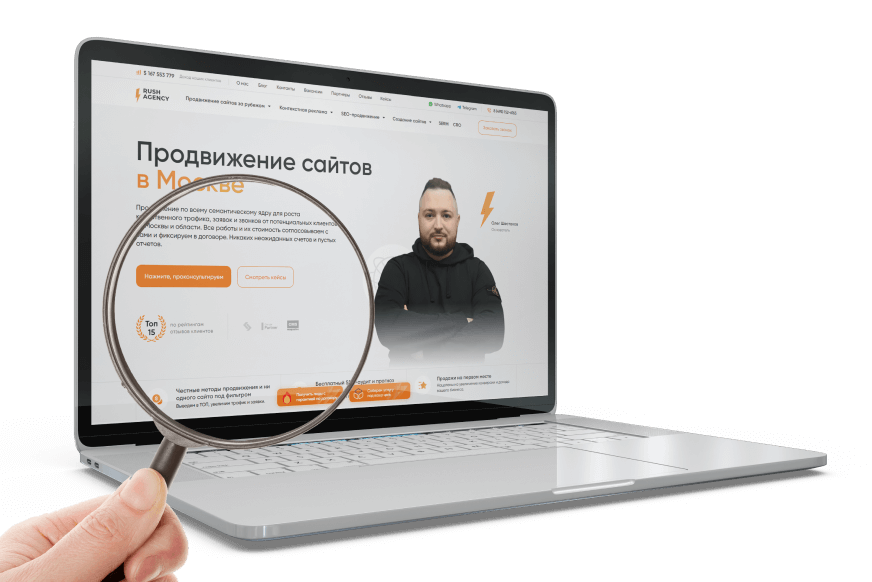
Заполните форму, чтобы получить пошаговый план
- Разработаем персональную стратегию для вашего сайта
- Проведем в zoom разбор стратегии совместно с нашей командой
Шаг #5: Сбор и проверка данных
Помните, что вы можете использовать функцию предварительного просмотра, чтобы проверить, прямо в процессе настройки, глядя на сайт, что теги срабатывают как надо. После того, как все отслеживание продублировано в контейнере Диспетчера тегов Google, опубликуйте контейнер на своем сайте.
Соберите данные за несколько дней (5-14 дней, зависит от объема трафика на сайт), а затем сравните основные цифры Главного Ресурса и Тестового. Посмотрите на такие показатели, как:
- Users (Пользователи)
- Pageviews (Просмотры страниц)
- Sessions (Сеансы)
- Top Pages (Лучшие страницы)
- Top Events (Лучшие события)
- Bounce Rate (Показатель отказов)
- Conversion Rate (Коэффициент конверсии)
- Goals/Transactions (Транзакции/Достигнутые цели)
Эти цифры должны совпадать в пределах погрешности 1-2%, но они не будут точно соответствовать. Если расхождение между ними более 2%, внимательно изучите настройки GTM, теги и триггеры, отправку событий в GA, ищите места, где есть несоответствия.
Для детального изучения, используйте в тегах Дополнительные настройки -> Расширенная конфигурация -> Использовать отладочную версию: {{Debug Mode}} – это заставит Google Analytics отображать подробную информацию о том, какие хиты отправляются в Developer Console.
Если вы обнаружите расхождения, продолжайте тестирование до тех пор, пока они не будут устранены.
Шаг #6: Удалите весь старый код (On-Page Code) и переключите GTM на главный идентификатор UA
Как только Вы заметили, что данные Тестового ресурса соответствуют тому, что вы видите в Главном – пришло время удалить старый код со страницы.
В случае, если сайт большой или есть высокий риск сбоев, рекомендуется при удалении старого кода добавить через GTMдополнительную переменную fireGtm.
В Диспетчере тегов Google создайте новую переменную с типом Переменная уровня данных. Назовите её fireGtm и заполните поле Имя переменной уровня данных также – fireGtm.
Затем, в переменной GA ID с идентификатором UA, измените тип с Константана Таблица поиска. Выберите fireGtm в качестве входной переменной. Добавьте одну строку и установите в Входные данные значение true, а в поле Результат введите идентификатор UA вашего Главного ресурса (UA-XXXXXX-YY в приведенном ниже примере). Наконец, установите флажок «Установить значение по умолчанию» и введите идентификатор UA вашего Тестового ресурса (UA-XXXXXX-YZ в примере ниже). Это должно выглядеть примерно так:
Теперь, Вы можете опубликовать свой контейнер. На этом этапе ваш Тестовый ресурс по-прежнему будет получать данные. Затем, замените старый код счетчика GA на фрагмент кода ниже и, одновременно, удалите любой другой код Google Analytics на странице, оставленный на сайте. Приведенный ниже фрагмент кода, обязательно должен быть помещен до кода GTM, иначе это не сработает.
<script type=”text/javascript”>
var dataLayer = window.dataLayer = window.dataLayer || [];
dataLayer.push({
‘fireGtm’: true
});
</script>
Добавьте эти изменения в продакшн. Диспетчер тегов Google начнет отслеживание вашего Главного счетчика Google Analytics, как только обнаружит переменную уровня данных FireGtm, которую он увидит только если был удален код GA.
Зачем это нужно
Это предотвращает загрязнение данных при таких ситуациях как: загрузка страниц, на которых есть сбои в синхронизации счетчиков, либо срабатывание обоих счетчиков, либо, наоборот, ни одного.
Через неделю или две после того, как вы окончательно удалите старый код с каждой страницы сайта, не забудьте изменить тип переменной GA ID с идентификатором UA обратно на константу, и на этот раз, нужно установить ее на номер Главного идентификатора UA. Затем, сохраните изменения, опубликовав новую версию контейнера. Теперь вы можете удалить fireGtm.
Обязательно добавьте аннотацию в Google Analytics, чтобы зафиксировать переход!
Источник: https://www.lunametrics.com/blog/2015/07/16/safely-migrating-to-google-tag-manager/
Перевод: Михаил Тихонов, Веб-аналитик Rush Agency